华为Fusioncompute_V100R006操作笔记--CNA安装
CNA安装
CNA安装方法有两种,一种是工具安装,适合批量同时安装主机和VRM,另外一种是手动安装,需要分别安装主机和VRM,这里我选择了手动安装。
1.安装前准备
(1) FusionCompute_V100R006C00U1_CNA.iso,将镜像刻录成光盘
(2)外置USB移动光驱(如果主机自带光驱则不用)
2.安装过程
(1)做Raid组,可根据业务需求,通过在开机过程中按F5进入Raid设置界面去配置Raid组(不同服务器进入方式不同,此处使用的是华三服务器)。
(2)开机过程中,根据提示按F9进入Bios,设置开机启动时boot引导项为CD-ROM,按F10保存退出并重新启动系统。此处还有一种方法可以设置,在开机过程中根据提示按F11进入本次开机设置,然后按CD-ROM选项前的数字编号,本次启动就会从光驱启动。
(3)当主机从光驱启动,并读取到了驱动器中的系统安装镜像时,会出现一个启动选择界面,此时会有一个Install选项,选择这个选项就会进入系统安装了。如果在系统启动过程中没有出现这个选项,很可能是以下几种原因造成:
A.Bios设置未生效,需重新设置
B.光盘刻录不成功
C.光驱已损坏
D.USB接口已损坏
(4)安装过程中,首先会进入系统基本设置,系统安装位置、系统名称、系统时间和时区、网络设置等常规设置可在此处编辑。有一个特别的设置需要注意,就是domain0和vcpu(虚拟cpu)的规格设置,并且规格大小也可以在系统安装完成后通过命令进行单独设置。
注:
A.domain0是主机上的管理系统,用来管理主机的物理资源和主机上的虚拟化资源和虚拟机,因此他的规格(CPU/内存/Icache内存)一般是固定的,默认CPU为8核,domain0为8G,Icache为4G。
B.主机内存占用率 = (domainU内存使用量+domain0内存使用量)/(domainU内存总量+domain0内存总量。所以,当登陆主机使用free命令查看内存时,显示的内存并不是服务器上内存卡的总内存大小,而是domainU内存总量+domain0内存总量。
C.系统安装完成后重设规格大小的方法:
i.登录到CNA结点上,执行cat/boot/grub/menu.lst,查看目前dom0_mem的值。(使用xl list命令也可以查看)
ii.执行 modifyUVPSpec.sh –u vcpu个数–v vcpu个数–m 内存–i 0
(此处参数I设置为0,实际上icache的大小为4096MB)如下图中命令示例修改Domain0的规格。
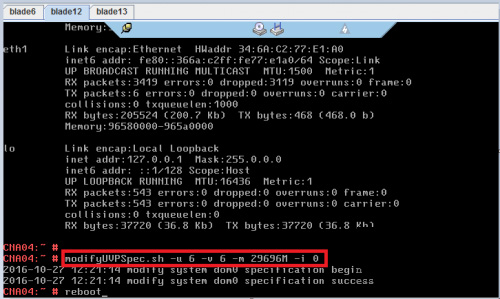
iii. 重启CNA结点。
(5)设置完成后,接下来所有的选择都选择YES,系统就会开始安装,整个安装过程将持续约15分钟。
3.安装结果
(1)查看主机名
(2)查看domain0规格大小设置是否正确
(3)ping局域网内的服务器或者外网服务器,检测网络是否联通
(4)查看时间和时区是否正确
(5)CAN节点安装完成





